怎样取消睡眠设置 Win10如何关闭自动睡眠功能
更新时间:2024-04-10 14:49:56作者:yang
在日常使用Windows 10电脑时,我们经常会遇到需要取消睡眠设置或关闭自动睡眠功能的情况,睡眠模式是一种节能模式,可以让电脑在长时间不使用时进入休眠状态,以节省能源和延长硬件寿命。有时候我们需要保持电脑的运行状态,以完成一些需要持续运行的任务,这时就需要取消睡眠设置或关闭自动睡眠功能。接下来我们将介绍如何在Windows 10中进行这些操作。
具体步骤:
1.点击桌面左下角的Windows图标,然后点击“设置”。接下来点击“系统”选项。
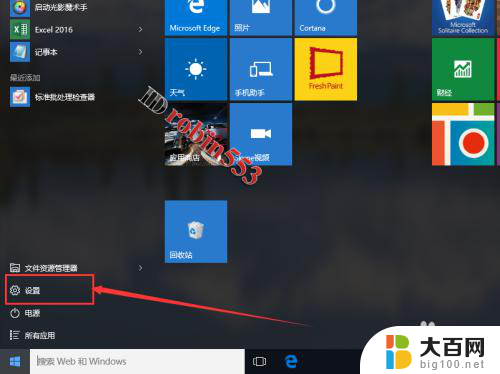
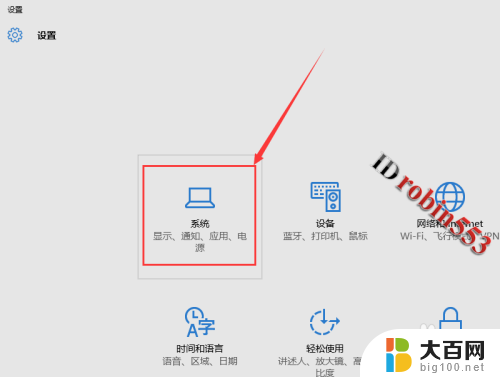
2.进入系统设置页面之后,点击左侧的“电源和睡眠”选项卡。在该选项卡中就可以看到睡眠的选项了。
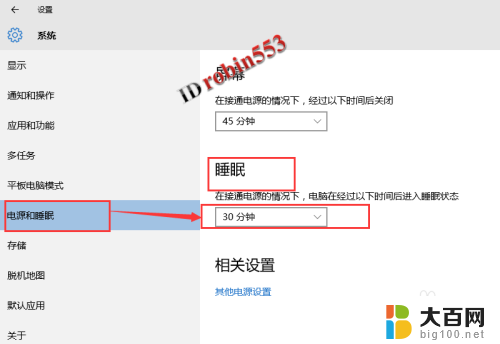
3.点击睡眠选项下的时间,然后从下拉列表中选择“从不”即可关闭自动睡眠。

以上就是如何取消睡眠设置的全部内容,还有不清楚的用户可以参考以上步骤进行操作,希望能够对大家有所帮助。
怎样取消睡眠设置 Win10如何关闭自动睡眠功能相关教程
- 电脑怎样关闭睡眠模式 Win10取消自动睡眠的方法
- 电脑睡眠模式怎么取消 Windows10如何关闭自动睡眠模式
- 睡眠怎么关闭 取消Win10自动进入睡眠模式的方法
- win10不自动睡眠 Win10如何关闭自动进入睡眠模式
- win10设置睡眠 Win10系统如何设置睡眠模式
- win10自动休眠设置 Win10自动休眠如何取消
- win10 睡眠快捷键 windows 10如何快速进入睡眠模式
- win10休眠关闭 win10如何完全关闭休眠功能
- 笔记本怎么关闭自动休眠 win10自动休眠关闭方法
- 电脑怎么关自动休眠 win10自动休眠如何关闭
- win10系统消息提示音怎么关闭 薄语消息提示音关闭方法
- win10怎么看是不是安全模式 win10开机如何进入安全模式
- win10命令行修改ip地址 win10怎么设置局域网IP地址
- win10 局域网 闪退 浏览器闪退频繁怎么解决
- 电脑设置 提升网速 win10 如何调整笔记本电脑的网络设置以提高网速
- 怎么看win10系统是32位还是64位 如何检测Win10系统是32位还是64位
win10系统教程推荐
- 1 电脑设置 提升网速 win10 如何调整笔记本电脑的网络设置以提高网速
- 2 电脑屏幕调暗win10 电脑屏幕调亮调暗设置
- 3 window10怎么一键关机 笔记本怎么使用快捷键关机
- 4 win10笔记本怎么进去安全模式 win10开机进入安全模式步骤
- 5 win10系统怎么调竖屏 电脑屏幕怎么翻转
- 6 win10完全关闭安全中心卸载 win10安全中心卸载教程详解
- 7 win10电脑怎么查看磁盘容量 win10查看硬盘容量的快捷方法
- 8 怎么打开win10的更新 win10自动更新开启教程
- 9 win10怎么关闭桌面保护 电脑屏幕保护关闭指南
- 10 电脑怎么更新回win10 电脑升级win10教程